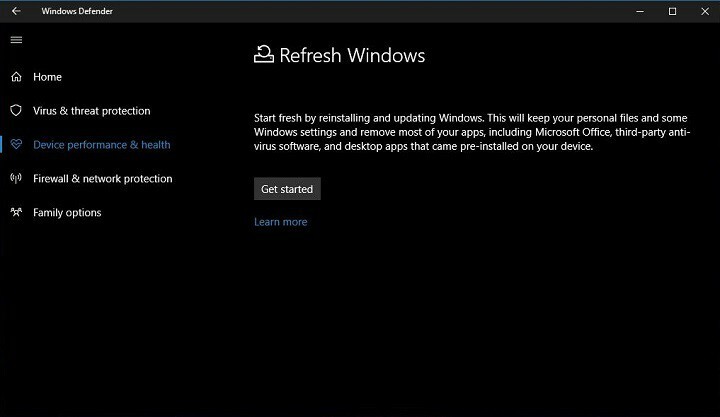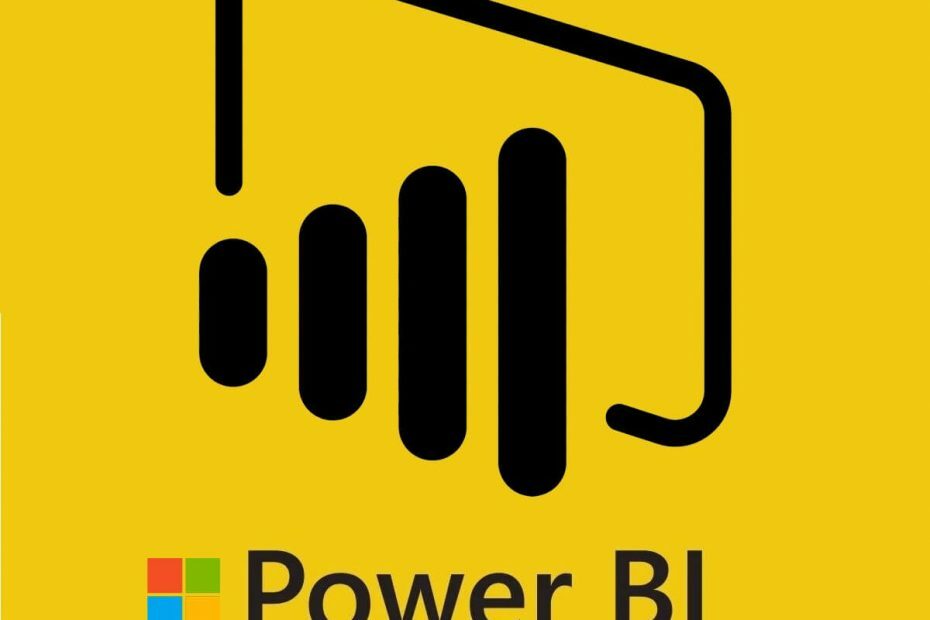
Šī programmatūra saglabās jūsu draiveru darbību un darbību, tādējādi pasargājot jūs no izplatītākajām datoru kļūdām un aparatūras kļūmēm. Pārbaudiet visus draiverus tagad, veicot 3 vienkāršas darbības:
- Lejupielādējiet DriverFix (pārbaudīts lejupielādes fails).
- Klikšķis Sāciet skenēšanu atrast visus problemātiskos draiverus.
- Klikšķis Atjaunināt draiverus lai iegūtu jaunas versijas un izvairītos no sistēmas darbības traucējumiem.
- DriverFix ir lejupielādējis 0 lasītāji šomēnes.
Izmantojot Power Bi darbvirsmas lietotni, jums var rasties dažas problēmas ar datiem un failu. Viena šāda kļūda ir saistīta ar Power Bi kolonnām. Dažas no visbiežāk sastopamajām Power Bi kolonnu kļūdām ir “Power bi nevar atrast kolonnu, barošanas bi kļūdu kārtošana pēc citas kolonnas un barošanas bi kļūdu kolonna nav atrasta”, kā ziņoja vairāki Power Bi kopienas forumi.
Man ir kategorijas, kuras es vēlos kārtot. Dati izskatās šādi: Lai aizpildītu kārtošanas secības kolonnu, es uzrakstīju šādu formulu:
Tad es mēģināju izmantot rīku “Kārtot pēc kolonnas”, lai kārtotu kolonnu Kategorija pēc kolonnas Kārtot secību, taču radās šāds kļūdas ziņojums:
Šajā rakstā mēs esam apkopojuši iespējamo risinājumu sarakstu, kā novērst kļūdas Power Bi kolonnās sistēmā Windows 10.
Kā novērst Power Bi kolonnas kļūdas
1. Power Bi nevar atrast kolonnu
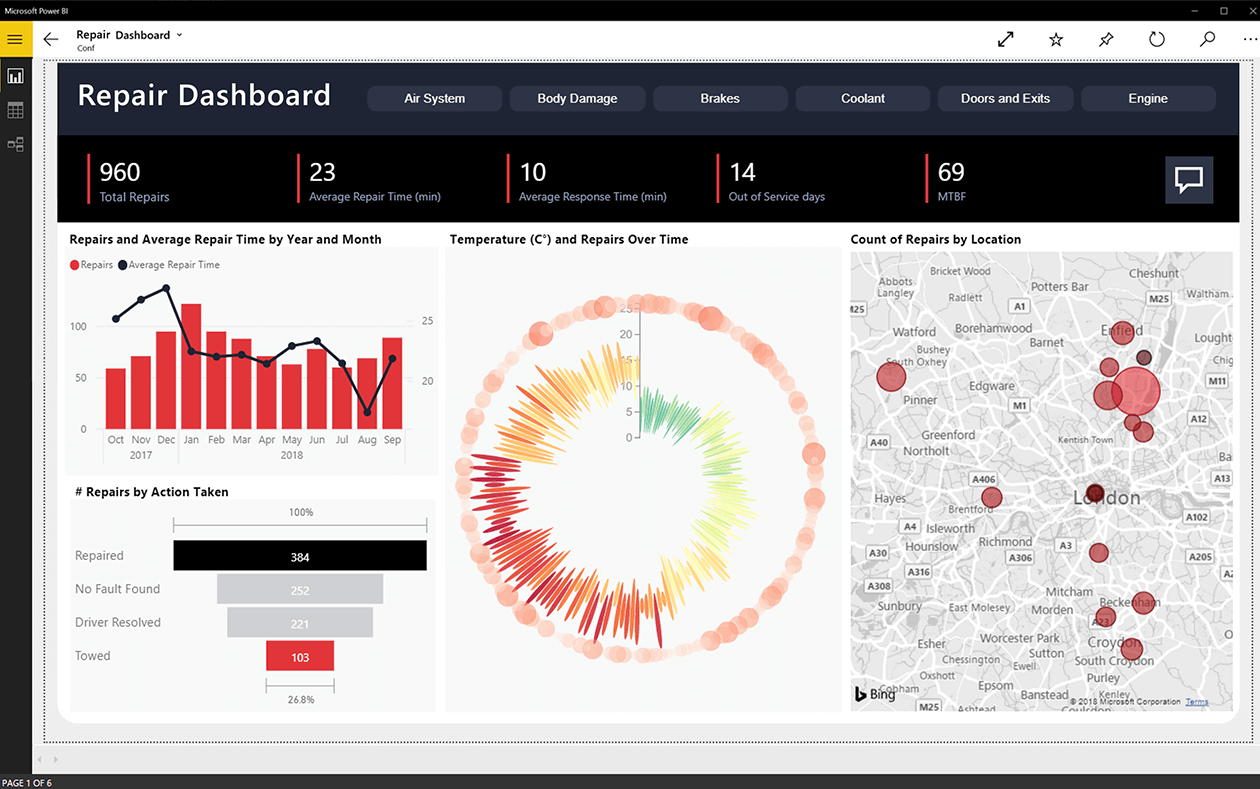
Pārbaudiet formulu
- Ja kolonnai izmantojat DAX formulas, ieteicams vēlreiz pārskatīt formulu. Izmēģiniet sekojošo.
- Vispirms izveidojiet aprēķinātu kolonnu, izmantojot atbilstošos pasākumus. Ja tas darbojas labi ar gaidīto rezultātu, mēģiniet izveidot mērījumu, izmantojot to pašu formulu.
- Ja tiek parādīta kļūda, pievienojiet funkciju Values () un pārbaudiet vēlreiz.
- Tam vajadzētu palīdzēt atrisināt Power Bi nevar atrast kolonnas kļūdu.
Pievienot apkopoto funkciju
- Ja, noklikšķinot uz Jauni pasākumi, slejas netiek parādītas, tas ir saistīts ar trūkstošās apkopošanas funkcijas.
- Lai iegūtu kolonnu mērā, kolonnai jāpielieto apkopošanas funkcija vai jāizsauc cits aprēķinātais mērs.
- Pielietojiet ieteiktās izmaiņas un pārbaudiet, vai kļūda ir novērsta.
Vai varu lietot Power Bi bez maksas? Mēs atbildam!
2. Power bi kļūda kārtota pēc citas kolonnas
Kārtot pēc rādītāja kolonnas
- Varat mēģināt novērst kārtošanu pēc citas kolonnas kļūdas, izmantojot šādus vienkāršus pielāgojumus.
- Vaicājumu redaktorā pievienojiet indeksu. Tātad noklikšķiniet uz Rediģēt vaicājumus> Pievienot kolonnu un atlasiet Indeksa kolonna.
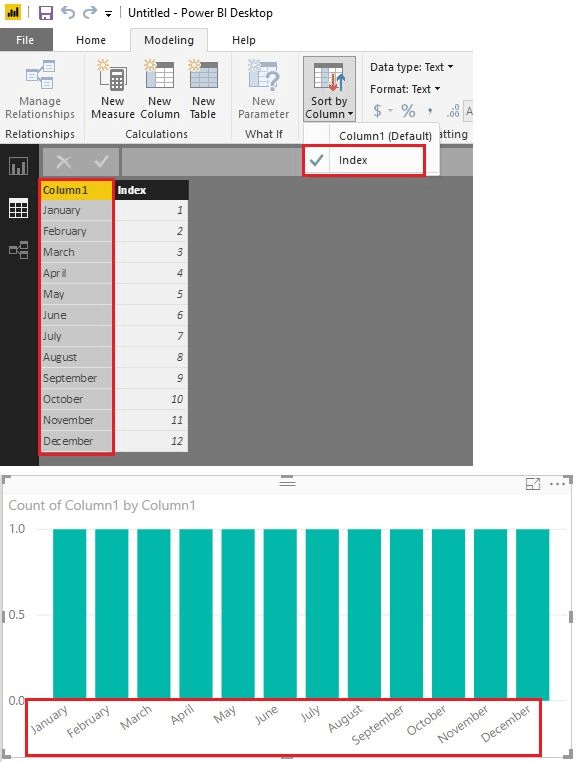
- Klikšķiniet uz Kārtot pēc kolonnas un atlasiet Indekss.
- Pārbaudiet, vai atkal notiek kļūda pēc citas kolonnas.
3. Power Bi kļūdas kolonna nav atrasta
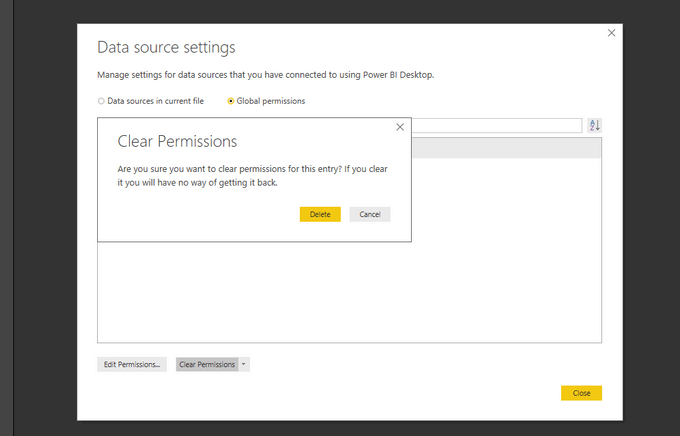
Notīrīt datu avota kešatmiņu
- Kļūda Power bi kļūda kolonna nav atrasta, ja datu avota kešatmiņa ir bojāta. To var viegli novērst, notīrot datu avota kešatmiņu programmā Power Bi.
- Programmā Power Bi klients dodieties uz Datu avota iestatījumi.
- Tagad notīriet visas atļaujas.
- Atkal iegūstiet atļauju.
- Mēģiniet vēlreiz ielādēt avotu un mēģiniet veikt nepieciešamās izmaiņas.
Pārbaudiet, vai nav papildu kolonnas vai atstarpes
- Šī kļūda var rasties arī tad, ja Excel failā ir kolonna1 (papildu kolonna) vai papildu vieta aiz kolonnas1.
- Iespējams, ka, izmantojot avotu Excel failu, jūs varat saņemt papildu nulles kolonnas.
- Lai viņu nepieļautu, varat izmantot opciju Noņemt citas kolonnas, lai saglabātu vēlamās kolonnas, nevis ķeksētu ar nevēlamām kolonnām.
SAISTĪTIE STĀSTI, KAS VAR PATĪKT:
- Labojiet Power BI, veicot šīs darbības, radās kļūda(Tiek atvērts jaunā pārlūkprogrammas cilnē)
- Labojums: Power BI kļūda Bāzes versija nedrīkst būt negatīva(Tiek atvērts jaunā pārlūkprogrammas cilnē)
- [Labot] Power Bi kļūda, kuru nodrošinātājs nav reģistrējis